Bằng cách thêm bot vào máy chủ Discord của mình, bạn có thể tự động hóa nhiều tác vụ như giám sát hành vi của thành viên, tạo meme và quản lý server dễ dàng hơn. Vậy nên trong bài viết này, mình sẽ hướng dẫn các bạn cách thêm bot vào server Discord.
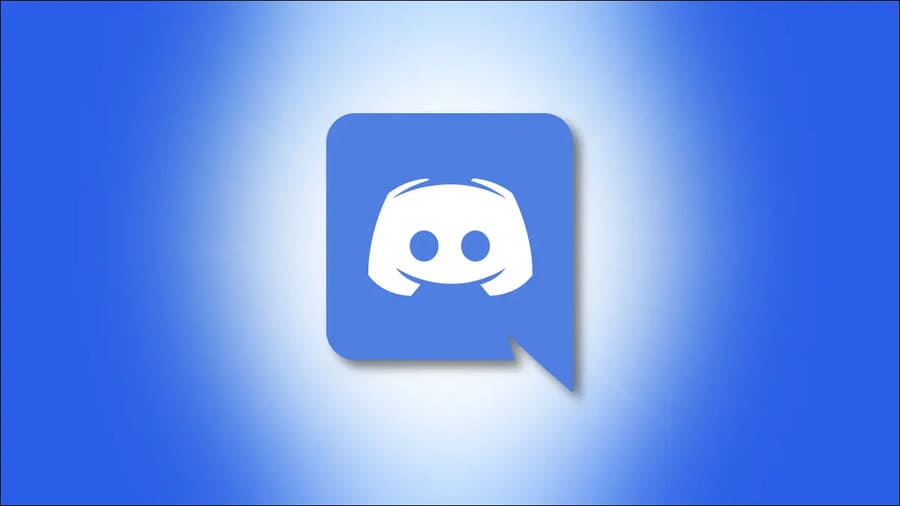
Nội dung
Cách thêm Bot vào Discord
Đầu tiên, bạn cần bật quyền “Manage Server”
Để thêm bot vào server Discord, bạn cần có quyền “Manage Server” cho tài khoản người dùng của mình. Quản trị viên có thể cấp quyền này cho bạn từ menu cài đặt máy chủ.
Nếu bạn đã có quyền này, bạn có thể chuyển sang phần tiếp theo.
Để bật quyền này bằng tài khoản quản trị, hãy khởi chạy Discord trong trình duyệt web trên máy tính Windows, Mac, Linux hoặc Chromebook của bạn. Bạn có thể sử dụng ứng dụng Discord, nhưng bạn vẫn phải đăng nhập vào Discord trên web để thêm server nên mình khuyên bạn nên sử dụng phiên bản web.
Trên trang web Discord, trong thanh menu bên trái, hãy chọn máy chủ bạn muốn thêm bot vào.
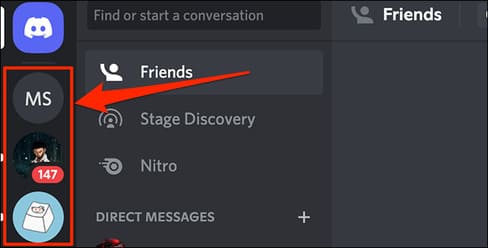
Nhấp vào biểu tượng mũi tên hướng xuống ở góc trên bên phải.
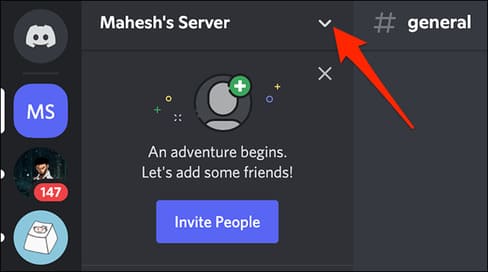
Tiếp theo chọn “Server Settings”.

Trên trang “Server Overview”, trong menu ở bên trái, hãy chọn “Roles”.
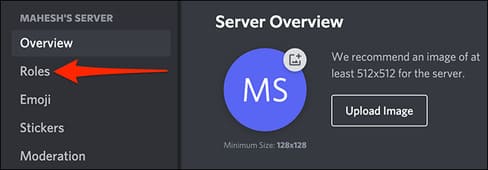
Chọn vai trò người dùng mà bạn muốn cấp quyền để thêm bot.
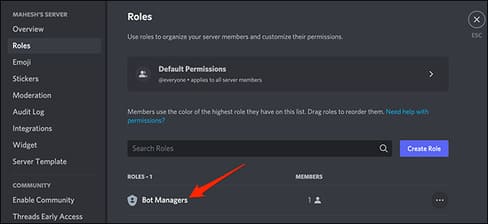
Trên trang “Edit Role”, ở trên cùng, chọn tab “Permissions”.
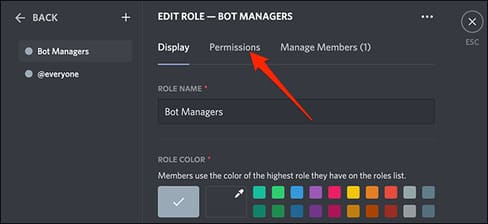
Trong tab “Permissions”, hãy bật tùy chọn “Manage Server”.
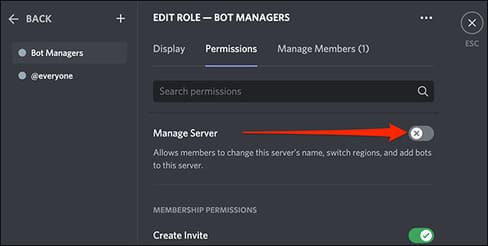
Một lời nhắc sẽ xuất hiện ở cuối trang. Nhấp vào “Save Changes” để lưu các thay đổi mới được thực hiện.
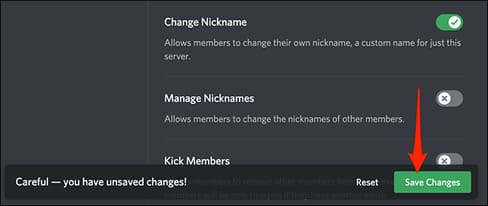
Và đó là cách bạn cho phép người dùng thêm bot vào server Discord.
Tiếp theo, tìm một con Bot Discord
Đã đến lúc tìm bot mà bạn muốn thêm vào máy chủ Discord của mình rồi đó. Có một số kho lưu trữ bot Discord trực tuyến cung cấp hàng trăm bot Discord miễn phí để thêm vào máy chủ của bạn.
Các kho lữu trữ bot Discord gồm Carbonitex, Top.gg và GitHub. Hãy thoải mái sử dụng bất kỳ trang web nào trong số này hoặc thậm chí bạn có thể tự tạo bot Discord của riêng mình.
Cuối cùng, thêm Bot đã chọn vào máy chủ của bạn
Trên trang web nơi bạn tìm thấy bot, bạn sẽ thấy tùy chọn có nội dung “Add Bot to Server”, “Invite” hoặc các tùy chọn tương tự. Bạn sẽ sử dụng tùy chọn này để thêm bot vào máy chủ của mình.
Ví dụ: mình sẽ cài đặt bot “April” từ trang web Top.gg. Để thêm bot, hãy truy cập trang web của April trong trình duyệt web trên máy tính của bạn. Ở bên phải của trang web, hãy nhấn vào “Invite”.
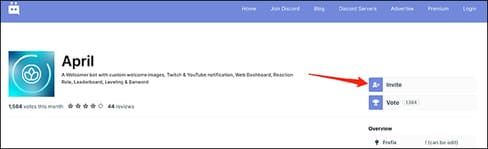
Trang web sẽ mở một tab mới trong trình duyệt của bạn. Trong tab mới này, nhấn vào menu thả xuống “Add to Server” và chọn máy chủ Discord của bạn. Sau đó nhấn “Continue”.
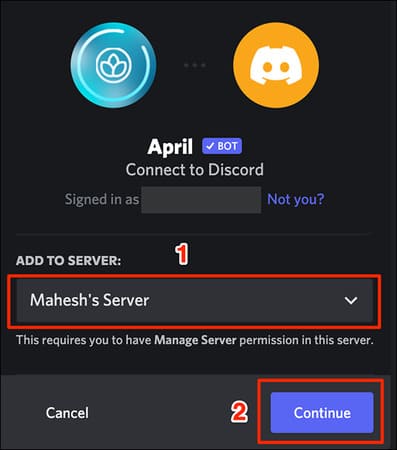
Discord sẽ hiển thị danh sách các quyền sẽ được cấp cho bot của bạn. Ở cuối danh sách quyền này, hãy nhấn vào “Authorize”.
Cảnh báo: Việc cấp cho bot của bên thứ ba quyền truy cập vào máy chủ Discord của bạn có thể có những tác động đáng kể về quyền riêng tư. Đảm bảo rằng bạn hoàn toàn tin tưởng vào bot và đọc bất kỳ chính sách bảo mật nào trước khi cấp cho nó quyền truy cập vào máy chủ của bạn.
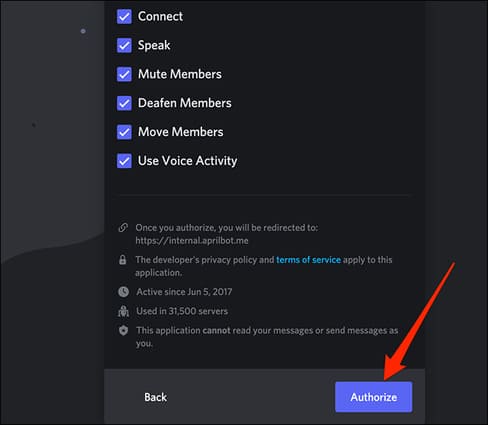
Xác nhận captcha.
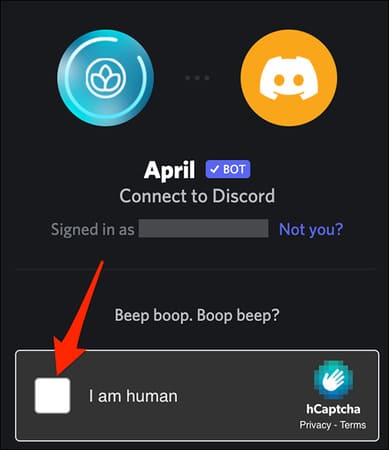
Bot sẽ yêu cầu truy cập chi tiết tài khoản Discord của bạn. Xác nhận bằng cách nhấp vào “Authorize” ở cuối trang.
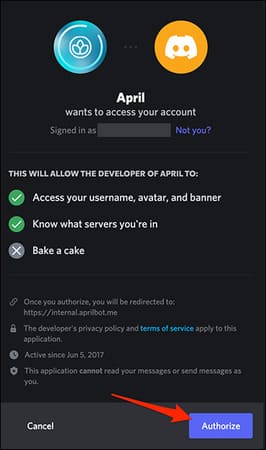
Tiếp theo, bot sẽ đưa bạn đến trang web của nó, nơi bạn có thể định cấu hình các tùy chọn khác nhau cho bot. Tại đây, bạn có thể chỉ định cách bot sẽ hoạt động trên máy chủ Discord của bạn.
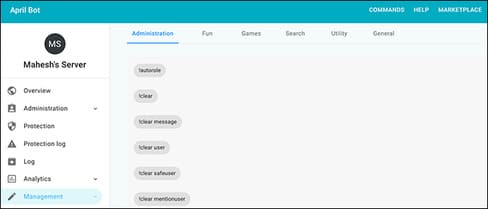
Để xác nhận bot thực sự được thêm vào máy chủ của bạn, hãy truy cập vào máy chủ của bạn trên Discord. Ở bên phải màn hình, bạn sẽ thấy bot mới được thêm vào danh sách người dùng.
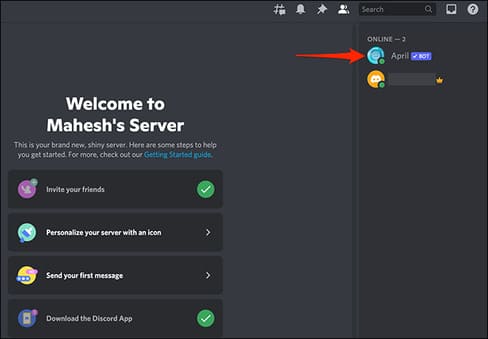
Như vậy là bot đã được thêm vào thành công rồi đó.
Cảm ơn các bạn đã theo dõi TOP Thủ Thuật trên đây là những chia sẻ của chúng tôi về Cách tạo Bot trong Discord. Hy vọng bài viết tại chuyên mục Thủ Thuật sẽ giúp ích được cho bạn. Trân trọng !!!



















